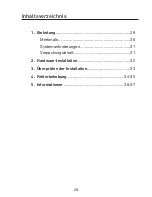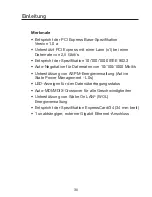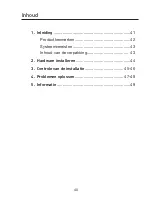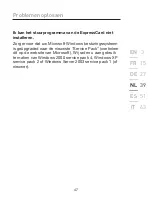32
1. Suchen Sie die ExpressCard-Steckplätze Ihres Notebooks.
2. Stecken Sie die ExpressCard in einen freien 34-mm-
ExpressCard-Steckplatz Ihres eingeschalteten Notebooks.
Hinweis: Schließen Sie keine Geräte an die ExpressCard an,
bevor die Treiberinstallation abgeschlossen ist.
3. Der „New Hardware Wizard” (Hardware-Assistent) wird gestartet
und erkennt die ExpressCard.
4. Der Hardware-Assistent von Windows (Found New Hardware
Wizard) wird angezeigt. Wählen Sie „Yes, this time only” (Ja, nur
dieses Mal) und klicken Sie dann auf „Next” (Weiter).
5. Der „Ethernet Controller” wird von ihrem System erkannt. Wählen
Sie die Option „Install from a list or specific location (advanced)”
(Software von einer Liste oder bestimmten Quelle installieren
[Erweitert]) und klicken Sie auf „Next” (Weiter).
6. Legen Sie die Treiber-CD in Ihr CD-/DVD-ROM-Laufwerk ein.
7. Wählen Sie „Include this location in the search” (Position in
die Suchfunktion aufnehmen) und klicken Sie auf „Browse”
(Durchsuchen), um den Treiber der Gigabit Ethernet ExpressCard,
der sich auf der CD befindet, festzulegen (<Laufwerk>:\Win
2000 oder WinXP und 2003 [je nach Betriebssystem]). Klicken
Sie dann auf „Next” (Weiter).
Hinweis: „<Laufwerk>” steht für
den Laufwerksbuchstaben Ihres CD-ROM-Laufwerks unter
„Arbeitsplatz”; wenn sich die CD z. B. im Laufwerk D befindet,
geben Sie „D:\WinXP&2003” ein.
8. Windows installiert automatisch den richtigen Treiber. Klicken
Sie auf „Finish” (Fertig stellen), um die Treiberinstallation
abzuschließen.
9. Die Installation ist damit abgeschlossen und die ExpressCard ist
betriebsbereit.
Hardware-Installation